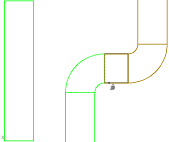Polecenie 2D Edytuj
przewody/kanały pozwala na edycję przewodów i złączek 2D.
Działanie polecenia uzależnione jest od typu wskazanego
obiektu. Bezpośrednio po wskazaniu dowolnego odcinka przewodu, możliwa będzie
zmiana jego długości poprzez wskazanie nowego punktu końcowego, zaś po wybraniu
w linii poleceń opcji Edycja (klawisz „E”)
otwarte zostanie okno dialogowe Przewody – rzut 2D,
co umożliwi edycję pozostałych parametrów danego odcinka. Wskazanie dowolnej
kształtki spowoduje bezpośrednie otwarcie okna dialogowego, umożliwiającego
edycję wszystkich parametrów złączki.
Procedury
Edycja przewodu
1. Uruchom
polecenie Edycja elementów  .
.
2. Wybierz
przewód do edycji.
3. Określ nowy
punkt końcowy dla danego przewodu.
4. (Opcjonalnie)
Wybierz opcję Zmień długość (skrót „D” w linii
poleceń), aby określić nową długość bez zmiany kąta wstawienia przewodu.
Opcjonalnie możliwe jest także wybranie opcji Przyrost w celu określenia długości wydłużenia
przewodu (w jednostkach rysunku) lub opcji Procent dla wydłużenia liczonego w procentach.
5. (Opcjonalnie)
Wybierz opcję Edytuj z menu kontekstowego lub
linii poleceń (skrót „E”) w celu otwarcia okna dialogowego
z możliwością zmiany parametrów przewodu.
|

Bezpośrednia zmiana długości
i położenia przewodu |
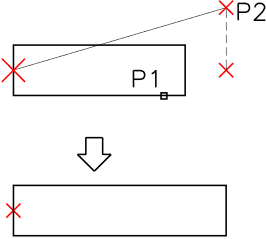
Edycja po wybraniu opcji
„Długość” |
Procedury
Edycja kształtek
1. Uruchom
polecenie Edycja elementów  .
.
2. Wybierz
kształtkę do edycji.
3. W oknie
dialogowym określ nowe parametry dla kształtki.
4. Kliknij OK, aby zaktualizować kształtkę na rysunku.
Niektóre złączki posiadają możliwość zmiany rodzaju, np. przy
edycji kolanek możliwa jest zamiana kolanka gładkiego na segmentowe,
dwusegmentowe lub kolanko z klapą rewizyjną.
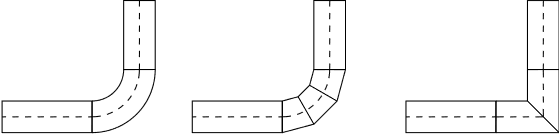
Przykład zmiany rodzaju złączki
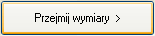 Przy edycji wymiarów
kształtek dostępna jest opcja Przejmij wymiary
>, dzięki której można w wygodny sposób pobrać wymiary od innych
elementów znajdujących się w rysunku.
Przy edycji wymiarów
kształtek dostępna jest opcja Przejmij wymiary
>, dzięki której można w wygodny sposób pobrać wymiary od innych
elementów znajdujących się w rysunku.
Zmiana systemu dla przewodów i kształtek 2D
Elementy należące do danego systemu lub instalacji są
automatycznie umieszczane na określonej warstwie. Polecenie 2D Edytuj przewody/kanały pozwala zmienić system dla
poszczególnych kształtek. Zmianę systemu można także wykonać przez przeniesienie
elementów na inną warstwę. W programach CAD istnieje wiele sposobów zmiany
warstwy obiektów. Bardzo wygodnym sposobem jest wykorzystanie polecenia do
uzgadniania cech.
|
Przykład:
Aby zmienić system (np. w instalacjach
wentylacyjnych z instalacji nawiewnej na wywiewną) należy uruchomić
polecenie Uzgodnij cechy, wskazać obiekt
źródłowy, a następnie wybrać wszystkie obiekty, dla których ma być
zmieniona warstwa na warstwę instalacji wywiewnej.
Uwaga:
Przewody kołowe, prostokątne i flex
należące do tego samego systemu leżą na różnych warstwach: |
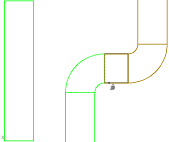
|
– przewody kołowe leżą na warstwie 2Dx_PRO_xxx
– przewody prostokątne są na warstwie 2Dx_PRE_xxx
– przewody flex leżą na warstwie 2Dx_PFX_xxx
Początek nazwy warstwy (2DL) oznacza instalacje wentylacyjne,
kolejna część nazwy (PRO, PRE lub PFX) oznacza formę przewodu, natomiast
końcówka (xxx) oznacza system lub instalację.
Szybka edycja
Możliwość zmiany długości odcinków lub położenia ich końców
została przeniesiona do polecenia Szybka
edycja.
|
 
|
|
Edycja po wybraniu opcji „Długość |
Bezpośrednia zmiana długości
i położenia przewodu |
 .
.
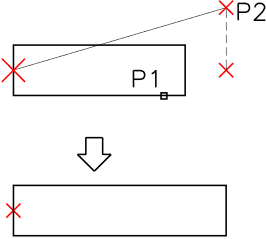
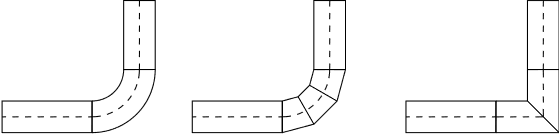
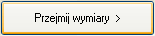 Przy edycji wymiarów
kształtek dostępna jest opcja
Przy edycji wymiarów
kształtek dostępna jest opcja